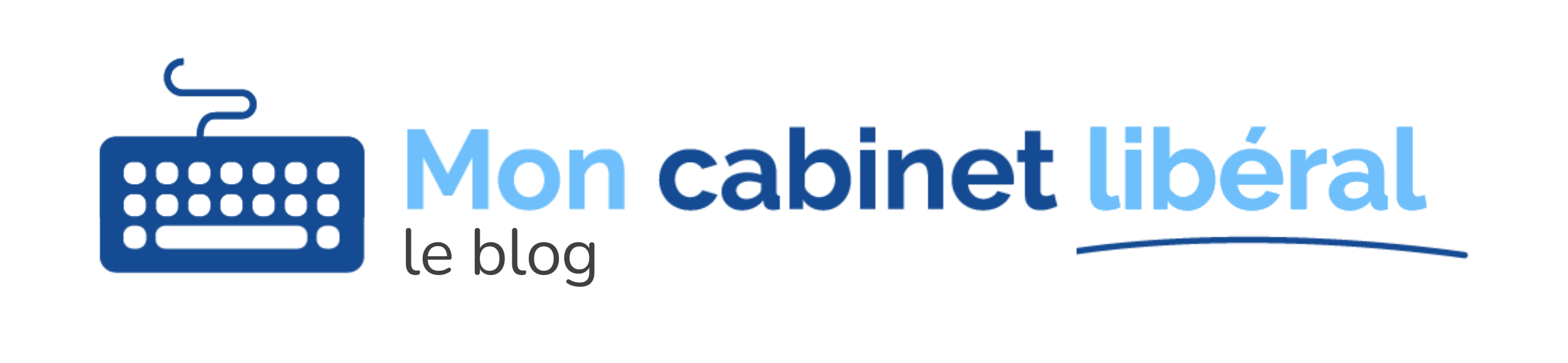Augmentez votre niveau de sécurité avec la double authentification !
Mon Cabinet Libéral est un logiciel qui met l’accent sur la sécurité de vos données.
Le recours à un serveur sécurisé agréé pour les données de santé (HADS), le cryptage des données, le chiffrage de la communication, sont autant d’éléments qui rendent le logiciel déjà très efficace en termes de sécurité et confidentialité de vos données patients.
En tant que thérapeute collectant des informations éventuellement sensibles sur vos patients, ce critère de sécurité est sans doute primordial à vos yeux.
Dans ce tutoriel nous allons vous expliquer comment vous pouvez augmenter encore plus ce niveau de sécurité, avec la double authentification.
Sommaire
1. Qu’est-ce que a double authentification ?
Lorsque vous accédez au site ou logiciel Mon Cabinet Libéral, un email et un mot de passe sont exigés pour vous identifier. La double authentification permet d’exiger également un code supplémentaire après avoir validé votre email et mot de passe. Ce code à 6 chiffres, vous est fourni par une application de votre smartphone. De ce fait, si quelqu’un venait à découvrir votre mot de passe, il ne pourrait pas se connecter à votre compte tant qu’il n’a pas également un accès physique à votre smartphone.
2. Comment ça marche ?
Pour activer la double authentification, vous devrez avoir sur votre smartphone l’application Google Authentificator, disponible sur Android et IOS.
Mon Cabinet Libéral va vous demander de scanner un QR Code avec votre smartphone, pour mettre en place la double authentification.
Le scan de ce QR Code va donner lieu à un code à 6 chiffres demandé par le logiciel.
Ce dernier se renouvelle automatiquement toutes les 30 secondes.
L’application n’a pas besoin d’accès à internet pour afficher ce code.
À partir de là, vous aurez toujours besoin d’avoir votre téléphone portable avec vous pour accéder à votre compte (cela ne concerne donc pas les accès de vos collaborateurs qui peuvent effectuer cette démarche de leur côté).
3. Et si je n’ai pas mon smartphone avec moi ?
Dans ce cas, il faudra nous contacter et après vérification scrupuleuse de votre identité, nous pourrons désactiver temporairement la double authentification sur votre compte.
Aussi, si vous changez de téléphone, la configuration de Google Authentificator ne sera pas conservée. Nous conseillons de désactiver la double authentification pour la réactiver depuis le nouveau téléphone. Si ce n’est pas possible ou trop tard, alors il faudra nous contacter pour que nous désactivions la double authentification pour vous.
4. Mise en place : toutes les étapes
Étape 1
La première chose à faire est d’activer la double authentification depuis votre espace client :
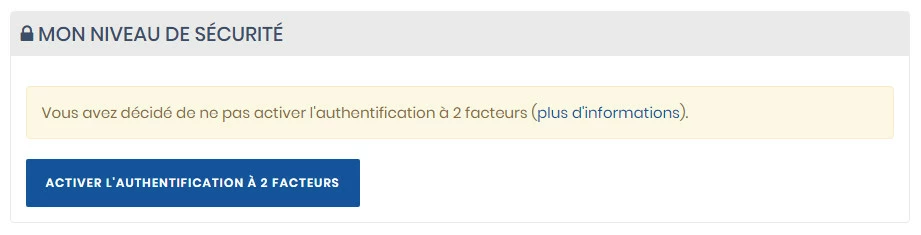
Étape 2
Après un rappel du fonctionnement de la double authentification, vous devrez confirmer votre choix pour passer à l’étape suivante :
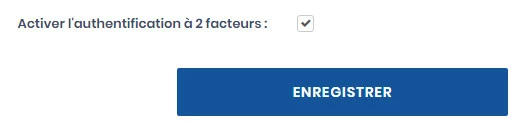
Étape 3
Ensuite, vous devrez suivre les étapes expliquées dans la page suivante. La 1ère consiste à télécharger et installer l’application sur votre smartphone si vous ne l’avez pas encore. Depuis l’application, il vous faudra scanner le QR code affiché (ne pas scanner celui de l’image ci-dessous qui n’est qu’un exemple), et inscrire dans le champ « CODE » le code affiché par votre application.
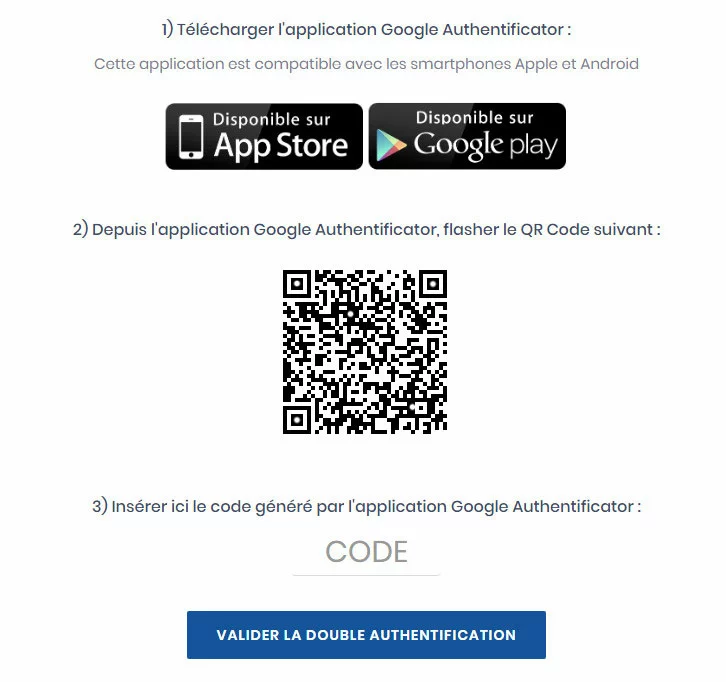
Étape 4
Vous aurez un message de confirmation de la mise en place de la double authentification. A partir de maintenant, lorsque vous voudrez vous identifier sur le site ou logiciel Mon Cabinet Libéral, vous aurez une étape supplémentaire. D’abord vous devrez saisir votre email et mot de passe, comme tout le monde :
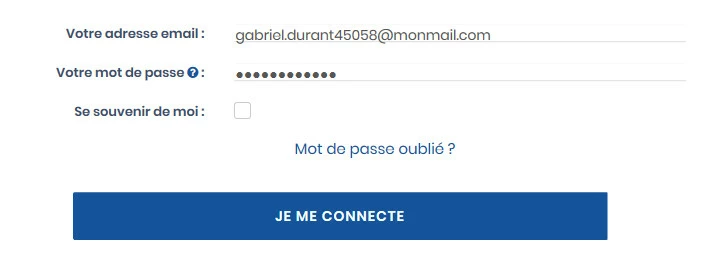
Étape 5
Si votre email et mot de passe sont corrects, vous allez avoir la fenêtre suivante :
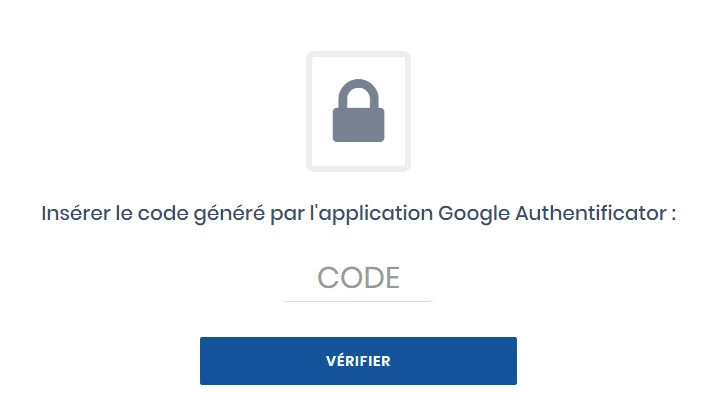
Étape 6
Il vous faudra alors lancer l’application Google Authentificator sur votre smartphone, et recopier le code inscrit sur votre écran :
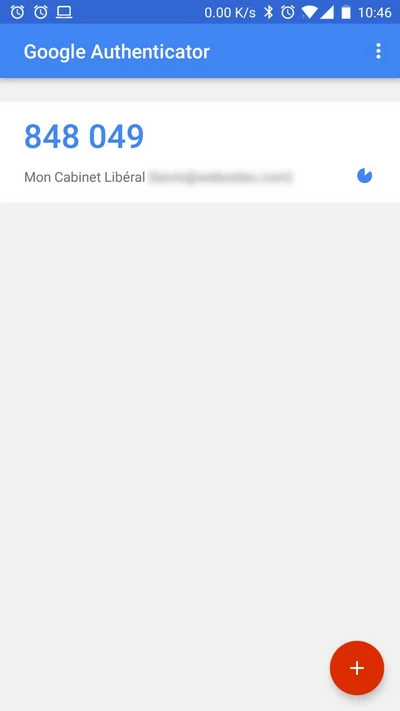
Notez bien que le code est valable 30 secondes, l’affichage d’une forme circulaire vous permettant de voir combien de temps il reste avant la prochaine régénération de code. Si le code saisi est correct, alors vous pourrez accéder à votre compte client/logiciel.
Plus de tutos ?
Pour suivre tous nos tutos, rendez-vous ici !